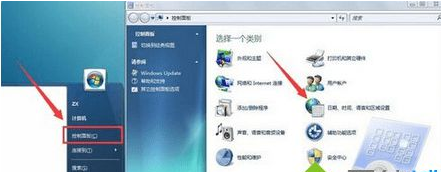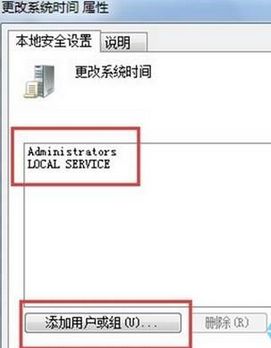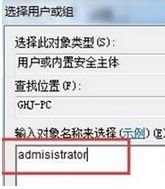Win7修改系统安装时间的方法
一般win7安装系统时间是从安装成功那一刻算起的,有用户安装后发现系统安装时间是很早以前的,win7如何修改系统安装时间?系统安装时间当然是可以修改的,不过需要一些简单的设置,现在小编给大家带来win7修改系统安装时间的方法。
解决方法如下:
1、首先,可以通过鼠标,点击桌面右下角,如下图,显示出时间页面。然后点击更改日期和时间设置;
2、或者,通过开始,选择“控制面板”,之后在控制面板中选择“日期和时间”。(如下图)进入到时间页面;
3、之后,进入到“日期和时间”设置页面。单击“日期和时间”选项卡,然后单击“更改日期和时间”。(如果系统提示您输入管理密码或进行确认,请键入该密码或提供确认);
4、在“日期和时间设置”对话框中,执行下列一项或多项操作;
要更改小时,请双击小时,然后单击箭头增加或减少该值;
要更改分钟,请双击分钟,然后单击箭头增加或减少该值;
要更改秒,请双击秒,然后单击箭头增加或减少该值;
通过上述操作,调整日期和时间。更改完成之后,点击“确定”;
5、如果需要更改日历,进入到“日期和时间设置”页面,单击“更改日历设置”;
6、之后,进入到区域和语言页面,通过该页面设置时间的格式、日期的格式以及日历的格式。设置完成之后,点击“确定”;
7、如果需要更改时区,请单击“日期和时间”页面中的“更改时区”,进入到时区设置,单击下拉列表中当前所在的时区,然后单击“确定”即可。
以上就是win7修改系统安装时间的方法,非常简单,希望此教程内容能够帮助到大家。
系统下载排行榜71011xp
番茄花园 Win7 64位 快速稳定版
2【纯净之家】Windows7 64位 最新纯净版
3【老机专用】Windows7 32位 精简旗舰版
4【纯净之家】Windows7 SP1 64位 全补丁旗舰版
5JUJUMAO Win7 64位 最新纯净版
6【纯净之家】Windows7 32位 最新纯净版
7【纯净之家】Windows7 SP1 64位 办公旗舰版
8【雨林木风】Windows7 64位 装机旗舰版
9【电脑公司】Windows7 64位 免费旗舰版
10【国庆献礼】JUJUMAO Win7 SP1 64位旗舰克隆纯净版
【纯净之家】Windows10 22H2 64位 专业工作站版
2【纯净之家】Windows10 22H2 64位 游戏优化版
3【纯净之家】Windows10 企业版 LTSC 2021
4【纯净之家】Windows10企业版LTSC2021 纯净版
5【深度技术】Windows10 64位 专业精简版
6联想Lenovo Windows10 22H2 64位专业版
7【纯净之家】Windows10 22H2 64位 专业精简版
8JUJUMAO Win8.1 Up3 X64 极速精简版v2019.11
9【雨林木风】Windows10 64位 专业精简版
10【纯净之家】Windows10 22H2 64位 专业办公版
【纯净之家】Windows11 23H2 64位 游戏优化版
2【纯净之家】Windows11 23H2 64位 专业工作站版
3【纯净之家】Windows11 23H2 64位 纯净专业版
4风林火山Windows11下载中文版
5【纯净之家】Windows11 23H2 64位 最新企业版
6【纯净之家】Windows11 23H2 64位 中文家庭版
7JUJUMAO Win11 24H2 64位 专业版镜像
8深度技术Win11 23H2 64位中文精简版
9【纯净之家】Windows11 23H2 64位专业精简版
10【纯净之家】Windows11 23H2 64位 纯净家庭版
深度技术 GHOST XP SP3 电脑专用版 V2017.03
2深度技术 GGHOST XP SP3 电脑专用版 V2017.02
3Win7系统下载 PCOS技术Ghost WinXP SP3 2017 夏季装机版
4番茄花园 GHOST XP SP3 极速体验版 V2017.03
5萝卜家园 GHOST XP SP3 万能装机版 V2017.03
6雨林木风 GHOST XP SP3 官方旗舰版 V2017.03
7电脑公司 GHOST XP SP3 经典旗舰版 V2017.03
8雨林木风GHOST XP SP3完美纯净版【V201710】已激活
9萝卜家园 GHOST XP SP3 完美装机版 V2016.10
10雨林木风 GHOST XP SP3 精英装机版 V2017.04
热门教程
装机必备 更多+
重装工具